Se você quer converter pressionamentos de botões em atalho de teclado, conheça e veja como instalar o mapeador de teclado e mouse QJoyPad no Linux via Snap.
QJoyPad é um pequeno programa conveniente com uma interface Qt que converte movimentos e pressionamentos de botão em um gamepad ou joystick em pressionamentos de tecla, cliques do mouse e movimento do mouse no XWindows.
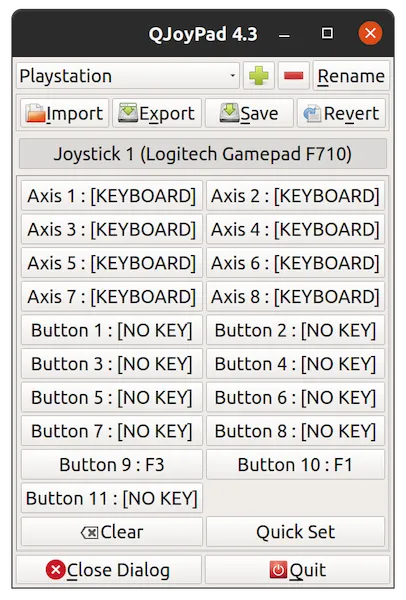
Ele deve funcionar em quase todos os sistemas Linux e com qualquer dispositivo de jogo compatível com Linux.
O QJoyPad permite que você jogue qualquer jogo do XWindows que use a entrada do teclado e do mouse com um dispositivo de joystick, mesmo se o jogo normalmente não tiver suporte para joystick.
Além disso, é um companheiro conveniente para o software de emulação, pois evita a necessidade de plug-ins de controlador extras e pode lembrar vários layouts salvos.
Para completar, o QJoyPad pode alternar rapidamente entre layouts sempre que você muda de jogo, então você sempre terá os controles exatamente onde quiser, em vez de comprometer os padrões do jogo ou as configurações que achar mais úteis em outros jogos.
Não é um jogador? Então, o QJoyPad ainda pode ser muito útil se você achar mais confortável ou conveniente controlar seu computador com um joystick ou game pad. Ele pode ser projetado para jogos, mas é um programa útil para praticamente qualquer propósito.
Como instalar o mapeador de teclado e mouse QJoyPad no Linux via Snap em distros que suportam a tecnologia
Para instalar o mapeador de teclado e mouse QJoyPad no Linux via Snap você precisa ter o suporte a essa tecnologia instalado em seu sistema. Se não tiver, use o tutorial abaixo para instalar:
Como instalar o suporte a pacotes Snap no Linux
Depois, você pode instalar o mapeador de teclado e mouse QJoyPad no Linux via Snap, fazendo o seguinte:
Passo 1. Abra um terminal;
Passo 2. Instale a versão candidate do programa, usando esse comando:
sudo snap install qjoypad-ahimta --candidatePasso 3. Mais tarde, se você precisar atualizar o programa, use:
sudo snap refresh qjoypad-ahimtaPronto! Agora, você pode iniciar o programa no menu Aplicativos/Dash/Atividades ou qualquer outro lançador de aplicativos da sua distro, ou digite qjoypad ou em um terminal, seguido da tecla TAB.
Como desinstalar
Para desinstalar o mapeador de teclado e mouse QJoyPad via Snap, faça o seguinte:
Passo 1. Abra um terminal;
Passo 2. Depois, se for necessário, desinstale o programa, usando o comando abaixo;
sudo snap remove qjoypad-ahimta